- Você sabia que os anúncios estão chegando ao Windows 11 File Explorer?
- Parece assim depois que os Insiders detectaram esse recurso na nova versão do Dev.
- Muitos usuários discordam totalmente de ter anúncios adicionados ao seu sistema.
- Por mais irritante que seja, o recurso também pode ser facilmente desativado.
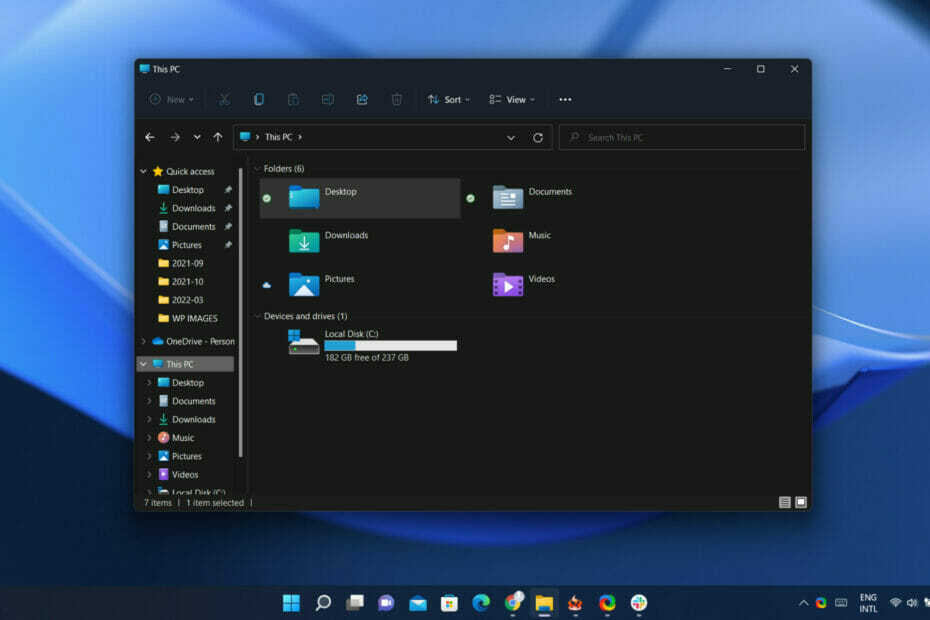
Todo mundo continua se perguntando quais recursos novos e interessantes a Microsoft adicionará ao seu sistema operacional mais recente em um futuro próximo.
Recebemos mais alguns detalhes sobre esse assunto recentemente quando demos uma olhada no que está por vir com a nova versão do Dev Channel Insider.
No entanto, você pode querer se sentar para este, pois temos certeza de que nem todos concordarão com a escolha mais recente da gigante da tecnologia.
Você pode querer saber que os Insiders agora receberam anúncios para o Windows 11 File Explorer, o que não é tão ruim, mas certamente afastará muitos usuários.
O novo Explorador de Arquivos agora mostra anúncios para Insiders
Identificada por Insiders e compartilhada com o resto da comunidade via Twitter, essa mudança rapidamente chamou a atenção de muitos usuários do Windows.
Não necessariamente de um jeito bom, já que a maioria dos que já ouviram falar sobre isso está esperando que seja apenas um erro ou um pesadelo do qual eles querem desesperadamente acordar.
Algumas pessoas vão enlouquecer se a Microsoft começar a adicionar anúncios no explorer. pic.twitter.com/rusnyrYyX2
— Florian (@flobo09) 12 de março de 2022
A propósito, essa nova tentativa de promoção cruzada de produtos da Microsoft no Windows não é a primeira vez que exibe anúncios no Explorador de Arquivos.
Se nos lembrarmos corretamente, em 2017, a empresa de tecnologia baseada em Redmond começou a anunciar seu serviço OneDrive no File Explorer no Windows 10.
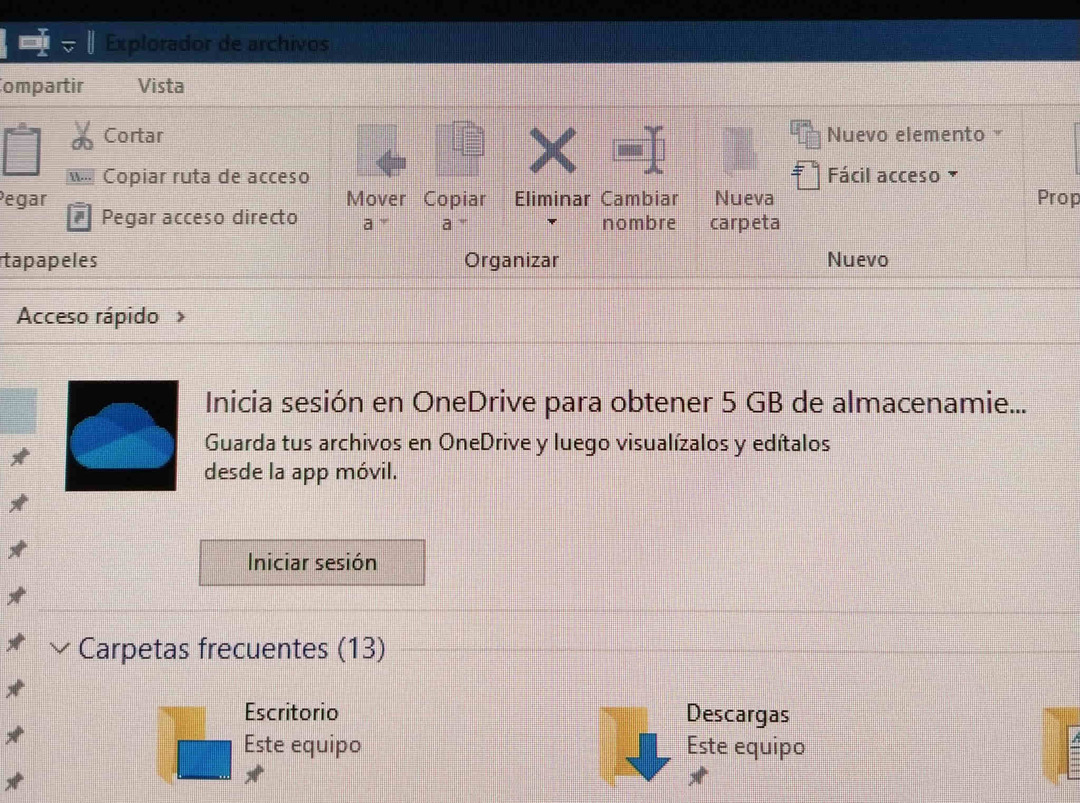
Na verdade, os sistemas Windows 11 e 10 exibem anúncios por padrão e a Microsoft tem nomes diferentes para eles, incluindo notificações do provedor de sincronização ou dicas e sugestões.
E há maneiras de desativar esses dois recursos se não desejar que eles sejam ativados.
Como desativo as notificações do provedor de sincronização?
- Abrir Explorador de arquivos.
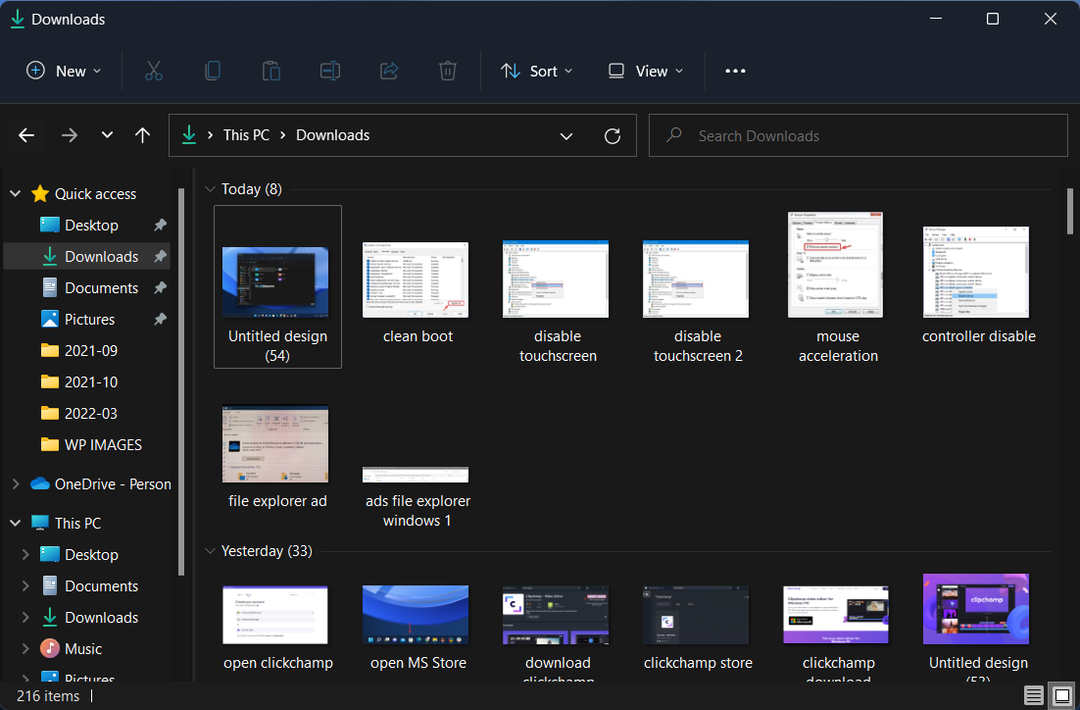
- Clique no Ver mais botão.
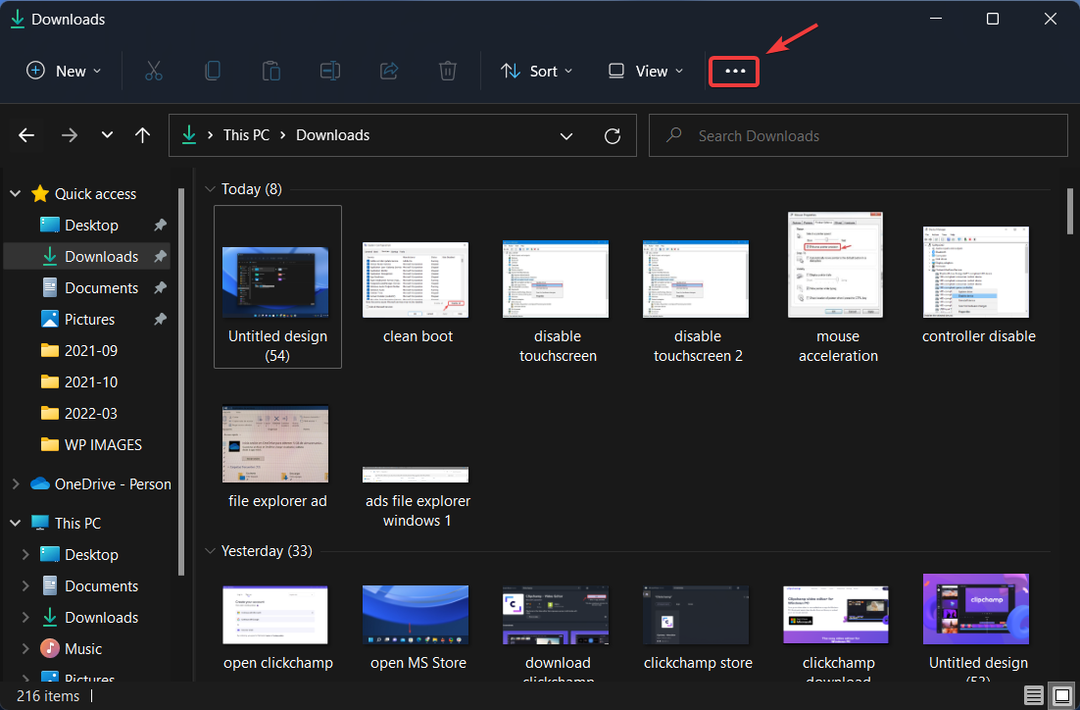
- Selecionar Opções.
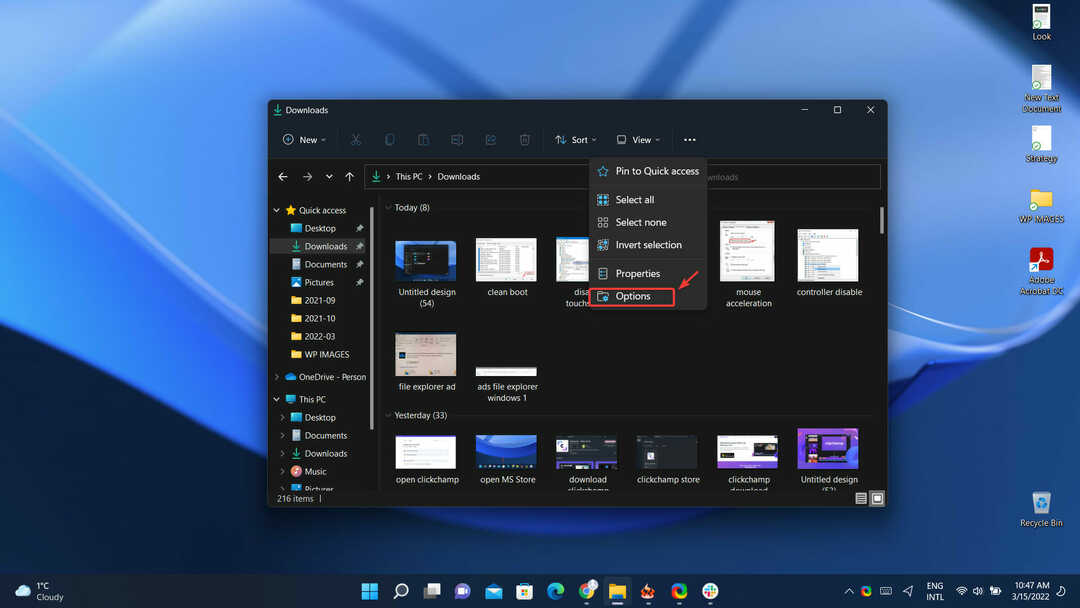
- Desmarque o Mostrar notificações do provedor de sincronização caixa.
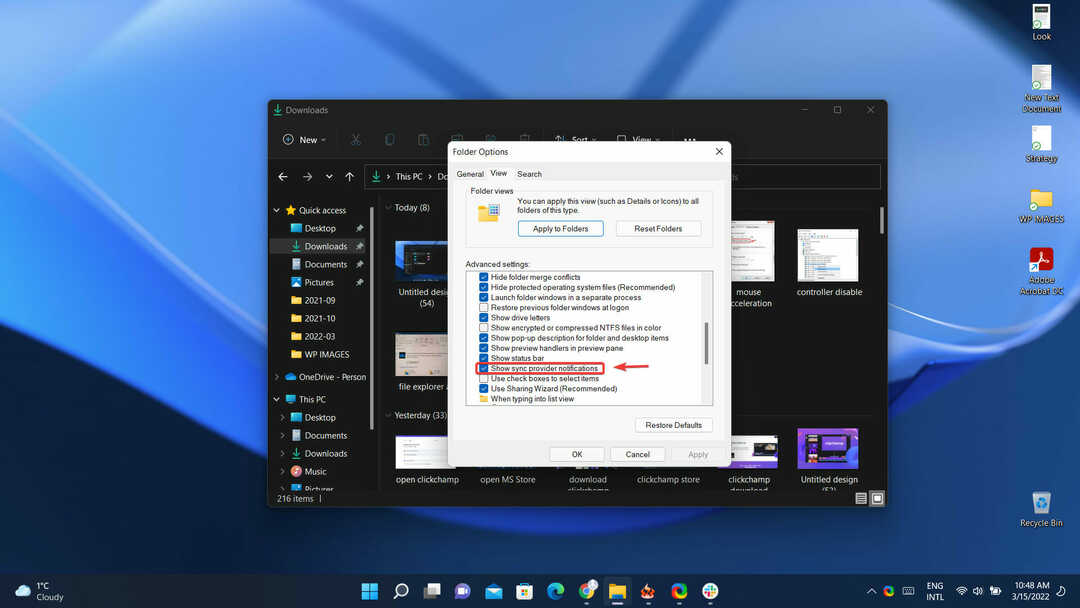
Como posso desativar dicas e sugestões?
- Abrir Configurações.
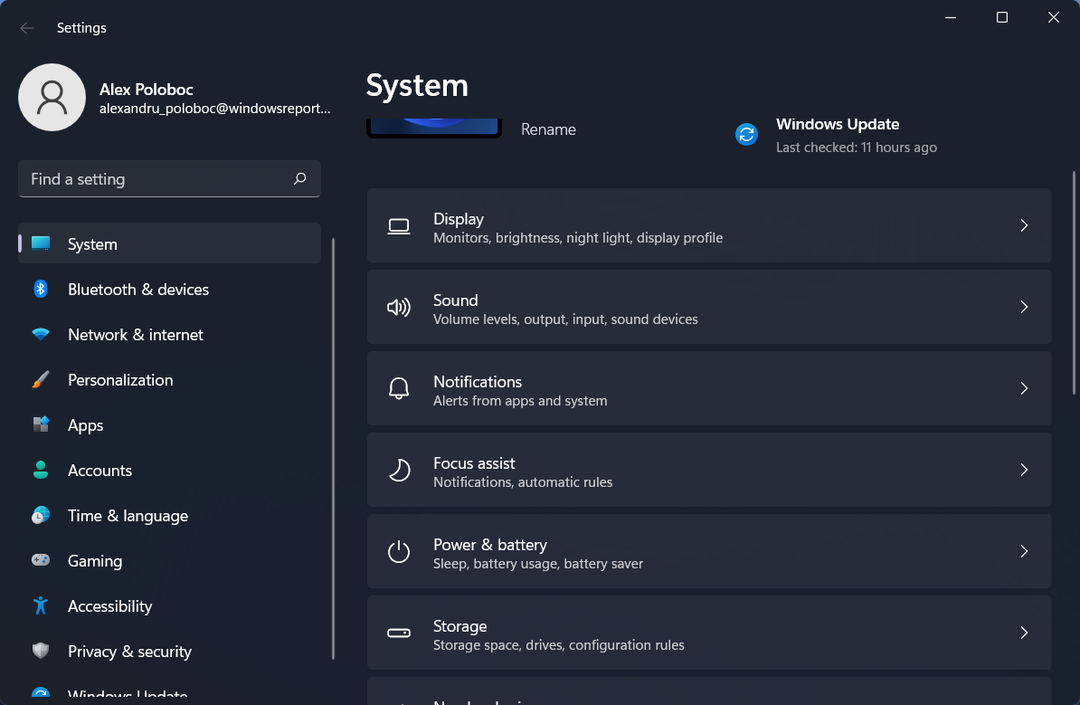
- Selecionar Sistema.
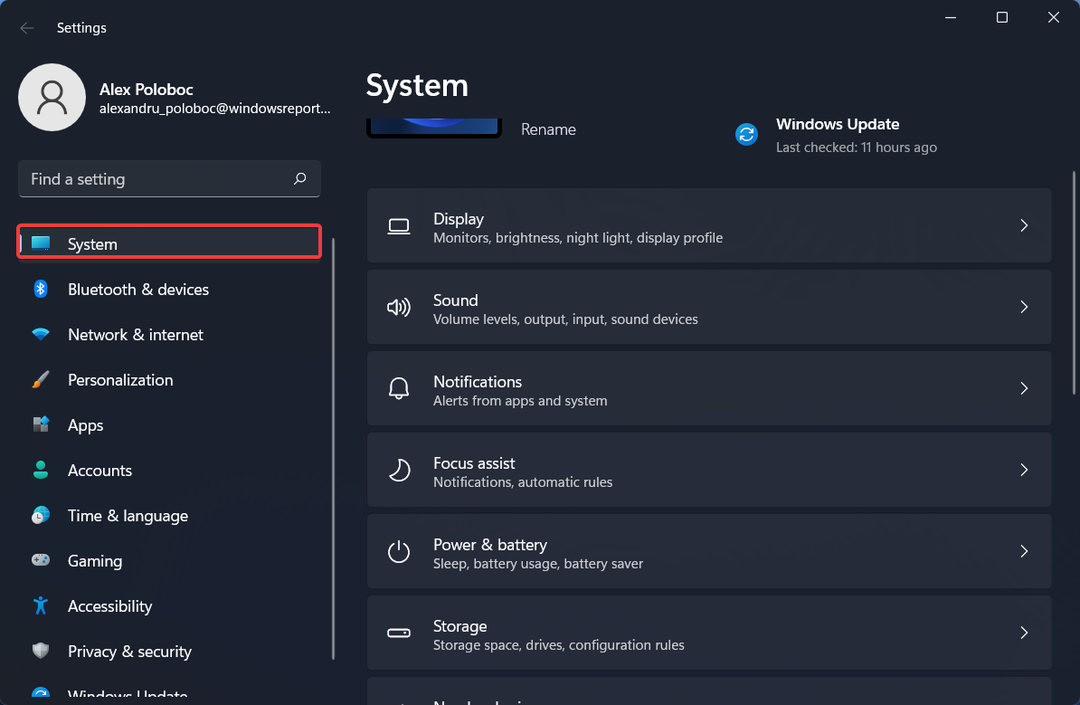
- Clique em Notificações.

- Desmarque a caixa ao lado Obter dicas e sugestões ao usar o Windows.
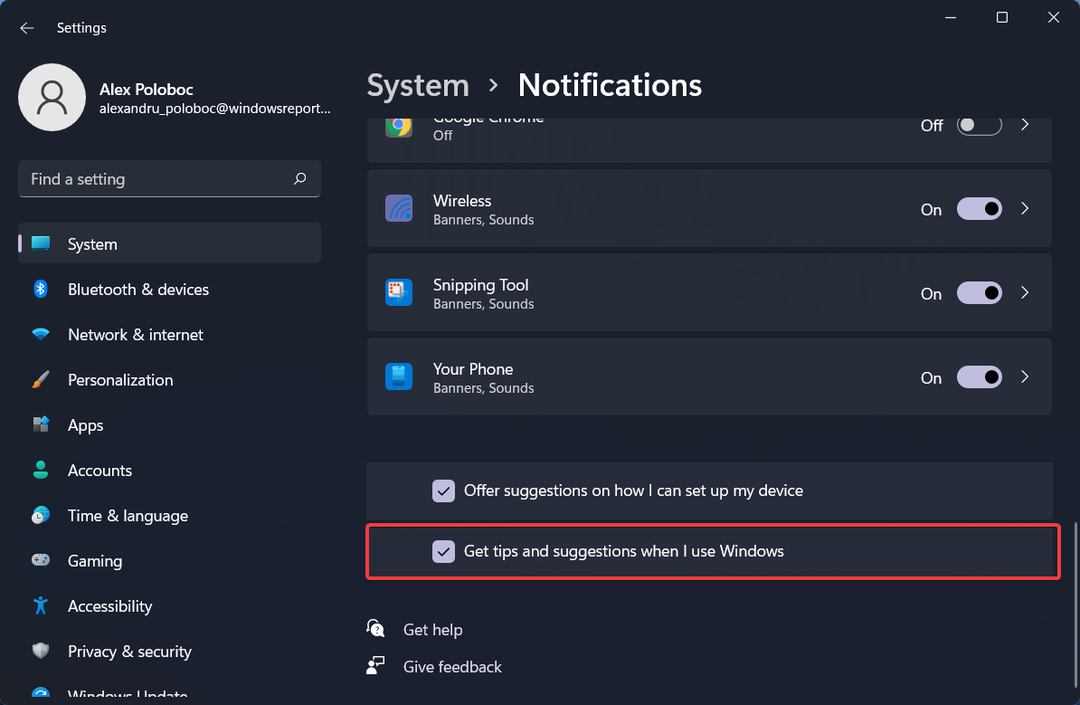
Lembre-se de que esses anúncios foram vistos apenas em compilações recentes do Insider do Windows 11.
Existe a possibilidade de que esses recursos nem cheguem ao lançamento estável, mas teremos que esperar e ver o que o futuro nos reserva.
Você também percebeu essas mudanças no seu aparelho? Compartilhe sua experiência conosco na seção de comentários abaixo.

![Melhor VPN para iPhone e PC em 2023 [Testamos 8]](/f/694e05a6540f8888ef9d695c2c92d600.png?width=300&height=460)
![Erro "Não há acesso para desinstalação" [Solução]](/f/e0018f2985fee2dad56ad09e0c30680f.jpg?width=300&height=460)